Como criar Modelos de mensagem na Wavy
Este artigo tem por finalidade te mostrar como solicitar modelos de mensagem através do Solution Provider Wavy.
Modelos de mensagem é o tipo de mensagem utilizada quando você deseja iniciar uma conversa com o seu cliente, o famoso ativo. É importante lembrar que esse tipo de mensagem precisa passar pela revisão e aprovação do WhatsApp para serem utilizadas.
Passo a passo para realizar a solicitação:
- Após realizar o login na sua plataforma Wavy, acesse o seguinte caminho “WhatsApp > Template > +Criar template de mensagem (HSM)”, conforme mostra a imagem abaixo:
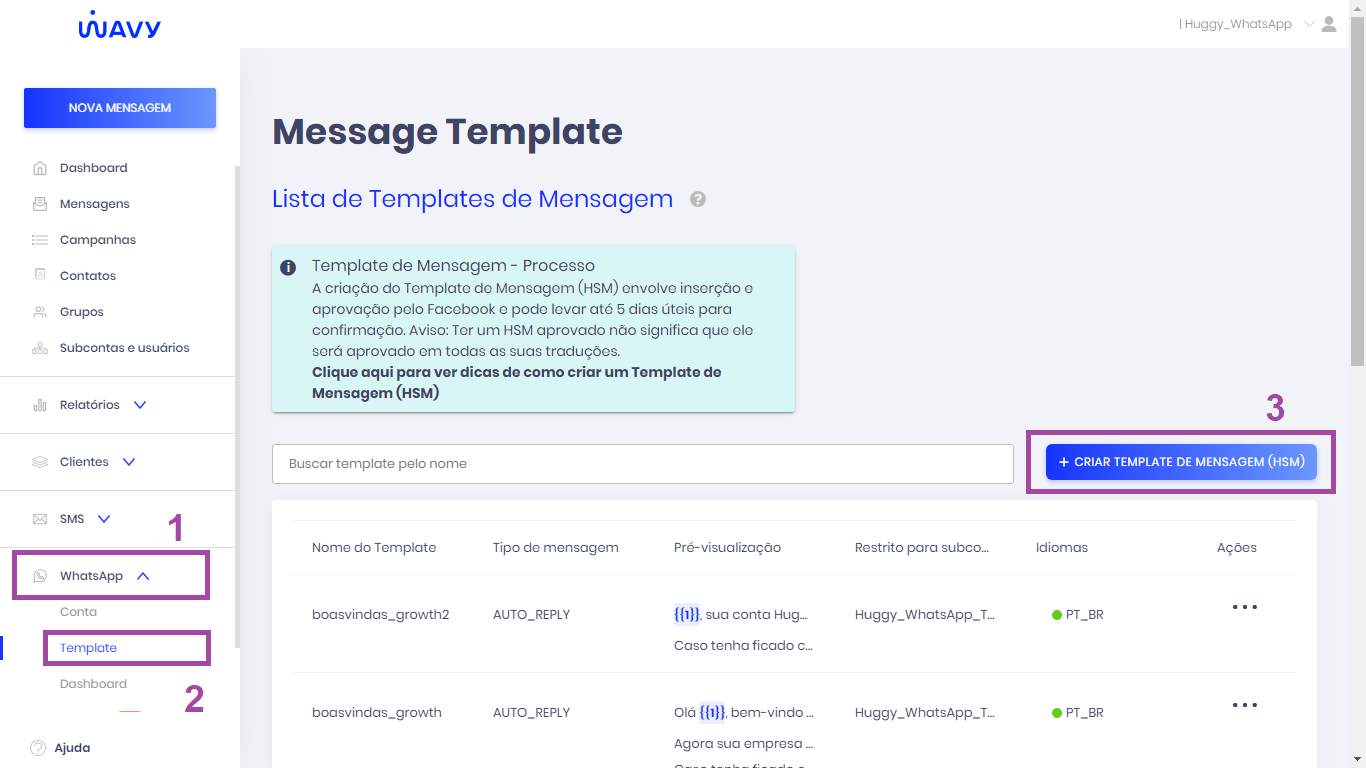
- Na tela seguinte você precisará preencher algumas informações obrigatórias para a criação do modelo de mensagem:
- Nome: dê um nome para o seu modelo de mensagem. Como regra do WhatsApp, utilize apenas letras minúsculas (números também são válidos) e não utilize espaços. Ao invés disso, utilize underlines. ex.: mensagem_modelo;
- Categoria: escolha a categoria que mais se enquadre no tipo de mensagem que você deseja enviar, como por exemplo Account Update (Atualização de conta), Payment Update (Atualização de pagamento), Issue Resolution (Resolução de problemas), dentre outras. Para saber mais sobre algumas regras do WhatsApp Business Api, acesse este artigo;
- Language: selecione o idioma que você vai utilizar no texto da sua mensagem;
- Corpo: escreva o conteúdo da mensagem que deseja submeter para aprovação. Esse conteúdo também precisa seguir algumas regras. Uma dessas regras é a utilização de uma ou mais variáveis, que poderão ser substituídas por textos personalizados. O padrão de uma variável é {{X}} (X nesse caso deve ser substituído por números e de maneira sequencial a medida que for inserindo variáveis no texto: {{1}}, {{2}}, {{3}}...). Para adicioná-as durante a edição do texto, basta clicar em +adicionar variável (placeholder).
Exemplo de Modelo de mensagem:
Olá, {{1}}! Seu cadastro foi concluído. Para acessar os nossos sistemas, utilize o seguinte ID {{2}} junto com a senha cadastrada.
A visualização por parte do cliente, quando personalizada as suas variáveis, ficará assim:
Olá, Maria! Seu cadastro foi concluído. Para acessar os nossos sistemas, utilize o seguinte ID 123456 junto com a senha cadastrada.
Olá, {{1}}! Seu cadastro foi concluído. Para acessar os nossos sistemas, utilize o seguinte ID {{2}} junto com a senha cadastrada.
A visualização por parte do cliente, quando personalizada as suas variáveis, ficará assim:
Olá, Maria! Seu cadastro foi concluído. Para acessar os nossos sistemas, utilize o seguinte ID 123456 junto com a senha cadastrada.
- Por fim, clique em Criar.
O processo de aprovação será feito por intermédio entre o Wavy e o WhatsApp. Assim que aprovado o modelo de mensagem, você será notificado.

Gostaria de comentar ou precisa de ajuda?